WindowsXP系统提速的方法
Windows如何优化系统网络性能

Windows如何优化系统网络性能在我们日常使用 Windows 操作系统的过程中,网络性能的好坏直接影响着我们的工作效率和娱乐体验。
有时候,我们可能会遇到网络卡顿、下载速度慢、网页加载迟缓等问题。
那么,如何优化 Windows 系统的网络性能,让我们的网络体验更加流畅呢?下面就为大家详细介绍一些实用的方法。
一、更新网络驱动程序网络驱动程序是连接硬件设备和操作系统的桥梁,如果驱动程序过旧或不兼容,可能会导致网络性能下降。
我们可以通过以下步骤更新网络驱动程序:1、右键点击“开始”菜单,选择“设备管理器”。
2、在设备管理器中,展开“网络适配器”选项。
3、右键点击您正在使用的网络适配器,选择“更新驱动程序”。
4、选择“自动搜索更新的驱动程序软件”,让系统自动查找并安装最新的驱动程序。
二、优化网络设置1、调整 TCP/IP 参数(1)按下“Win +R”组合键,打开“运行”对话框,输入“regedit”并回车,打开注册表编辑器。
(2)依次展开“HKEY_LOCAL_MACHINE\SYSTEM\CurrentControlSet\Services\Tcpip\ Parameters”。
(3)在右侧窗口中,找到“TcpWindowSize”,如果没有则新建一个DWORD(32 位)值,并将其命名为“TcpWindowSize”。
将其值设置为“65535”(十进制),以增加网络缓冲区大小,提高数据传输效率。
2、启用接收窗口自动调节(1)按下“Win +R”组合键,输入“cmd”并回车,打开命令提示符。
(2)在命令提示符中输入“netsh int tcp set globalautotuninglevel=normal”,然后回车,启用接收窗口自动调节功能。
三、关闭不必要的网络服务和进程Windows 系统中可能存在一些不必要的网络服务和进程,它们会占用系统资源,影响网络性能。
我们可以通过以下方法关闭它们:1、按下“Ctrl + Shift +Esc”组合键,打开任务管理器。
随着操作系统安装的时间越来越长

随着操作系统安装的时间越来越长,应用软件安装的越来越多,以及一些不正当的设置,将导致Windows系统越来越慢,一旦我们忍受不了系统的龟速时,唯一的救星便是重新安装操作系统。
但真的只有这样了吗?其实我们忘记了Windows中的另一个救星——帐户。
帐户,原本是Windows为多人使用同一台机器而开设的功能,不同的帐户有不同的配置文件,不同的帐户进入系统后所加载的服务和应用程序也是不一样的,但在实际应用中,为计算机设置多个帐户的人很少,这里,我们所要应用就是这一点。
当我们的系统变得很慢时,先不要急着重装系统,不凡按如下步骤试试:(这里我以Windows XP为例,其它版本设置基本相同)1.依次点击“开始”→“控制面板”→“用户账户”打开“用户帐户”对话框(图1)。
/imagelist/2007/180/315ach7jdabk.gif /ima gelist/2007/180/315ach7jdabk.gif/imagelist/2007/180/315ach7jdabk.gif /imagelist/2007/180/315ach7jdabk.gif2.点击“创建一个新帐户”,在新出现的界面中输入新帐户的名称,然后点击“下一步”(图2)。
/imagelist/2007/180/4os7dy3nhuvc.gif /im agelist/2007/180/4os7dy3nhuvc.gif/imagelist/200 7/180/4os7dy3nhuvc.gif /imagelist/2007/180/4os7dy3nhuvc.gif3.在新出现的界面中选择帐户类型,然后单击“创建帐户”(图3),完成帐户的创建。
/imagelist/2007/180/g3m02kb4q3c9.gif/imagelist/2007/180/g3m02kb4q3c9.gif /im agelist/2007/180/g3m02kb4q3c9.gif /imagelist/20 07/180/g3m02kb4q3c9.gif4.重新启动计算机,用刚刚创建的帐户登陆机器,是不是感觉系统和之前的相比简直就是一次大提速。
让XP快速关机

让XP快速关机1、在运行中软件Regedit,打开注册表,找到:HKEY-CURRENT -USER\Control Panel\Desktop将其键值WaitToKillAppTimeout改为:1000这样关程序的时间为1秒。
是不是关机速度快了许多呀。
2、我们可以使用“任务管理器”加快关机速度按Ctrl+Alt+Del调出“任务管理器”窗口,然后点击“关机”菜单,在按住“Ctrl”键的同时,选择“关机”或“重新启动”菜单项(如上图),这时是不是关机速度快了很多呀。
3、使用一些关机工具及其它一些出人意料的小技巧。
例如使用winrar就可以实现快速关机。
Cprogra~1WinRARrar.exe -ioffWindows XP操作系统在关闭或者重新启动的时候都要保存当前设置,而且这个过程非常缓慢。
其实可以设法绕过保存设置画面,快速关机或重启。
按下“Ctrl+Alt+Del”组合键,打开“Window任务管理器”,单击“关机”命令,在弹出的菜单中按住“Ctrl”键,单击“关机”或者“重新启动”命令,这样就可以跳过保存设置画面,实现瞬间关机或重启。
但是采用这种关机方式,系统将不会再次提示你保存文件或者关闭窗口,如果你还有未保存的文件,千万不要用这种方法XP快速开机1、加快开关机速度在Windows XP中关机时,系统会发送消息到运行程序和远程服务器,告诉它们系统要关闭,并等待接到回应后系统才开始关机。
加快开机速度,可以先设置自动结束任务,首先找到HKEY_CURRENT_USERControl PanelDesktop,把AutoEndTasks的键值设置为1;然后在该分支下有个“HungAppTimeout”,把它的值改为“4000(或更少),默认为50000;最后再找到HKEY_LOCAL_MACHINESystemCurrentControlSetControl,同样把WaitToKillServiceTimeout设置为“4000”;通过这样设置关机速度明显快了不少。
电脑运行慢的处理方法

用命令修复:在Windows XP Service Pack 2中如果发现你得IE出现故障不妨试着“运行”一下这个命令:"%progrramFiles%\InternetExplorer\iexplore.exe"/rereg"(双引号不可少),它可以帮你重新注册IE的所有组件,帮你彻底修复瘫痪的IE,不过不适应于Windows 其他版本。
2.下载安装360安全卫士--高级--修复IE--勾选要修复的选项或全选--立即修复。
修复后,重新设置IE主页。
3.启动IE浏览器--工具--Internet选项--高级--HTTP1.1--在“使用HTTP1.1”前面加上对勾,并去掉“通过代理连接使用HTTP1.1”的对勾--确定。
建议干脆下载安装微软最新发布的IE8,安装时不用卸载旧版本的IE,双击IE8安装程序即可。
1.系统启动项太多,影响开机启动速度,方法:开始——运行——输入msconfig回车——启动——在启动项里,你只保留ctfmon(输入法)和杀毒软件即可,其他的将对勾去掉——确定即可。
2、关闭系统属性中的特效,这可是简单有效的提速良方。
右键我的电脑—属性--高级--性能--设置--在视觉效果中,设置为调整为最佳性能--确定即可。
3、右键桌面—属性—桌面—背景—选择无;颜色—选择黑色;桌面背景对开机速度影响最大;应该去掉。
4、屏幕保护程序—选择无。
取消系统待机和休眠,因为系统待机或休眠要占用全部物理内存。
5、外观—窗口和按钮—选择经典样式—色彩方案—选择Windows经典。
8、如果你的系统杀毒软件开机时随机启动的话,杀毒软件就要扫描检查图标链接是否有毒,这需要一定时间,就出现图标显示慢的情况,这是正常的,并不是电脑有问题。
这方面网上很多,你可以去搜索搜索。
9、开始--运行--输入regedit 回车。
打开注册表编辑器,找到HKEY_LOCAL_MACHINE\SYSTEM\CurrentControlSet\Control\Session Manager\Memory Management\PrefetchParameters,在右边找到EnablePrefetcher主键,把它的默认值3改为1,这样滚动条滚动的时间就会减少。
怎么提高电脑的性能

怎么提高电脑的性能怎么提高电脑的性能无论你的电脑配置有多高,也无论你的带宽有多大,如果你不能很好的优化电脑性能。
怎么提高电脑的性能,我们来看看。
怎么提高电脑的性能篇1一、删除不常用文件1、删除系统文件备份sfc。
exe/purgecache2、删除驱动备份windowsdrivercachei386目录下的Driver。
cab文件(73MB)3、取消系统还原,让出系统的备份空间4、删除Help文件(相信很少人要使用这个帮助文件吧)5、删掉WINDOWSsystem32dllcache下文件,这是备用的dll 文件,这些文件很少用到,如果你已经安装了程序6、删除windowsime下不用的输入法,(日文,韩文,简体中文输入法)二、整理系统盘把一些系统常用的资料移出系统盘,如临时文件、缓存文件、用户文档等。
设置方法如下:1、点击用户变量中的TEMP——编辑——将那一长串内容变为F:TEMP,还要将TMP同样改为F:TEMP。
这些文件是系统临时存放在,用久了,会变得越来越大。
2、把用户文档也转,右击我的文档”——属性——目标文件夹中设置“目标文件夹位置”,将其改为F:MyDocuments或D:我的文档把他转移到其它的盘。
这样做不仅使系统盘干净,还能做备份文件使用,万一那天系统不行了,在系统盘中一般没有什么重要的东西,可以重装系统或还原,因为这些用户的资料都转移到其它的磁盘,不会受影响。
3、把IE的临时文件也转到其它的地方,可以右键单击InternetExplorer——属性——常规——Internet临时文件——设置——移动文件夹——选择D:TemporaryInternetFiles(如果没有,可先创建,当然可用D:TEMP或其它什么,这就看你自己的喜好)——确定4、虚拟内存也设置一下,打开系统——高级——性能——设置——高级——虚拟内存——更改——选择D或其它非系统分区——自定义大小——输入大小M——设置;选C或系统所在分区——无分页文件——设置——确定,这样就把虚拟存储器也转到其他硬盘上了。
提高网速三方法(全)

方法一如何提高路由器网速首先你要明白,网速是不受路由器控制的,所有电脑的网速都只能是越来越慢,就好像东西一定会越来越旧,不可能相反。
问题是要学会正确网络设置,这点很重要,以及定时优化网速,以下方法保证安全可靠并明显有效,绝对是个人原创的亲身经历与总结,所以你放心操作。
(也可以加我314345040或进入问问电脑交流群24395837问问里面的好心人)1.一定要设置好虚拟内存,因为这样可以保证电脑有强大的内存空间支持运行多程序。
设置方法如下:右击桌面上的“我的电脑”--属性--高级--点击“性能”区域的“设置”--点击“高级”选项卡--点击“虚拟内存”区域的“更改”。
在驱动器列表中选系统盘符(一般为C盘),然后勾选“无分页文件”项,再单击“设置”按钮。
然后在驱动器列表中选中一个有较大空闲容量的分区(如D盘或E盘或F盘)--选择“自定义大小”选项,将具体数值填入“初始大小”、“最大值”栏中。
推荐初始大小设为你电脑内存条容量的1.5倍,最大值设为内存条容量的3倍(如果你的内存条容量256M的设为384和768,如果你的内存条容量512M的设为76 8和1536,如果你的内存条容量1G的设为1536和3072)。
提示:虚拟内存只是暂时调用硬盘的容量,所以大家放心,它不会永远占用你硬盘的容量。
点击“设置”,再点击“确定”,最后重新启动电脑,虚拟内存设置就会生效。
2.Windows XP默认保留了20%的带宽,我们现在释放它。
在“开始→运行”中输入gpedit. msc,打开组策略编辑器。
找到“计算机配置→管理模板→网络→QoS数据包调度程序”,选择右边的“限制可保留带宽”,选择“属性”打开限制可保留带宽属性对话框,选择“启用”,并将原来的“20”改为“0”,这样就释放了保留的带宽。
3.长时间的网页缓存文件过多,会明显影响网速,所以要想提高上网的速度就要定期删除缓存中的临时文件。
具体的操作步骤是:打开IE浏览器--工具--Internet选项--删除所有上网记录和垃圾。
电脑慢怎么处理
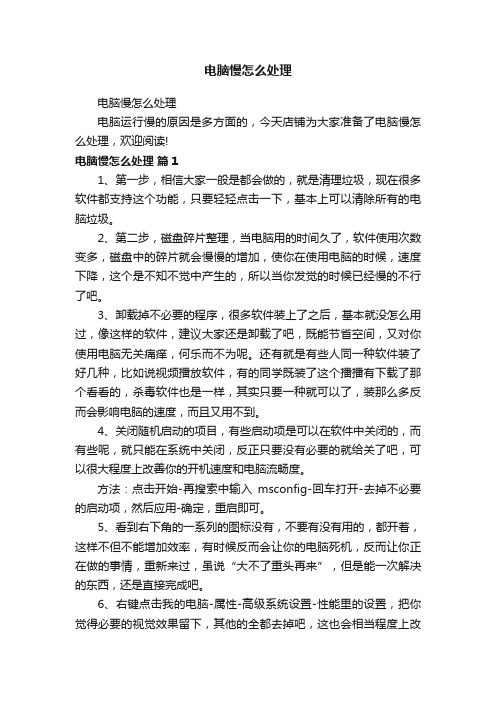
电脑慢怎么处理电脑慢怎么处理电脑运行慢的原因是多方面的,今天店铺为大家准备了电脑慢怎么处理,欢迎阅读!电脑慢怎么处理篇11、第一步,相信大家一般是都会做的,就是清理垃圾,现在很多软件都支持这个功能,只要轻轻点击一下,基本上可以清除所有的电脑垃圾。
2、第二步,磁盘碎片整理,当电脑用的时间久了,软件使用次数变多,磁盘中的碎片就会慢慢的增加,使你在使用电脑的时候,速度下降,这个是不知不觉中产生的,所以当你发觉的时候已经慢的不行了吧。
3、卸载掉不必要的程序,很多软件装上了之后,基本就没怎么用过,像这样的软件,建议大家还是卸载了吧,既能节省空间,又对你使用电脑无关痛痒,何乐而不为呢。
还有就是有些人同一种软件装了好几种,比如说视频播放软件,有的同学既装了这个播播有下载了那个看看的,杀毒软件也是一样,其实只要一种就可以了,装那么多反而会影响电脑的速度,而且又用不到。
4、关闭随机启动的项目,有些启动项是可以在软件中关闭的,而有些呢,就只能在系统中关闭,反正只要没有必要的就给关了吧,可以很大程度上改善你的开机速度和电脑流畅度。
方法:点击开始-再搜索中输入msconfig-回车打开-去掉不必要的启动项,然后应用-确定,重启即可。
5、看到右下角的一系列的图标没有,不要有没有用的,都开着,这样不但不能增加效率,有时候反而会让你的电脑死机,反而让你正在做的事情,重新来过,虽说“大不了重头再来”,但是能一次解决的东西,还是直接完成吧。
6、右键点击我的电脑-属性-高级系统设置-性能里的设置,把你觉得必要的视觉效果留下,其他的全都去掉吧,这也会相当程度上改善你的电脑流畅度的。
然后直接下一步,直接选择视觉效果旁边的高级,然后选择更改,把虚拟内存改到C盘以外的硬盘,方法是,把C 盘的设置成0,想要改到的盘设置成C盘原来的数值即可,也可以稍微调大一点。
电脑开机慢的解决办法1、减少开机启动项,方法:开始-运行-输入"msconfig",选择"启动项",把不需要开机启动的前面勾去掉(只保留ctfmonXP输入法)即可。
修改系统配置:让XP不再越用越慢
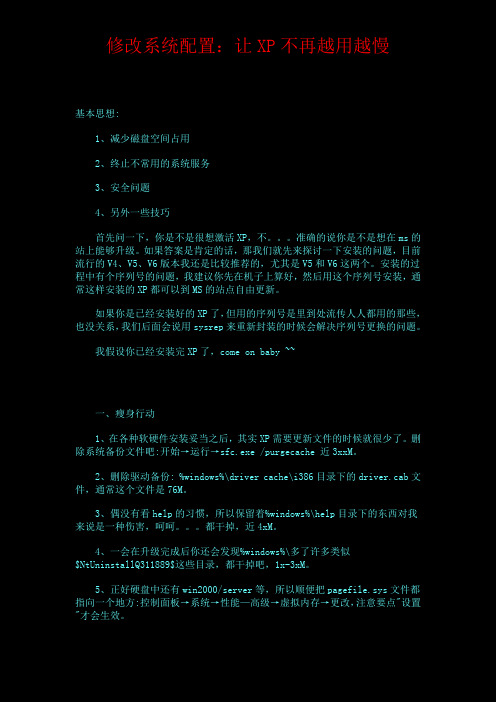
修改系统配置:让XP不再越用越慢基本思想:1、减少磁盘空间占用2、终止不常用的系统服务3、安全问题4、另外一些技巧首先问一下,你是不是很想激活XP,不。
准确的说你是不是想在ms的站上能够升级。
如果答案是肯定的话,那我们就先来探讨一下安装的问题,目前流行的V4、V5、V6版本我还是比较推荐的,尤其是V5和V6这两个。
安装的过程中有个序列号的问题,我建议你先在机子上算好,然后用这个序列号安装,通常这样安装的XP都可以到MS的站点自由更新。
如果你是已经安装好的XP了,但用的序列号是里到处流传人人都用的那些,也没关系,我们后面会说用sysrep来重新封装的时候会解决序列号更换的问题。
我假设你已经安装完XP了,come on baby ~~一、瘦身行动1、在各种软硬件安装妥当之后,其实XP需要更新文件的时候就很少了。
删除系统备份文件吧:开始→运行→sfc.exe /purgecache 近3xxM。
2、删除驱动备份: %windows%\driver cache\i386目录下的driver.cab文件,通常这个文件是76M。
3、偶没有看help的习惯,所以保留着%windows%\help目录下的东西对我来说是一种伤害,呵呵。
都干掉,近4xM。
4、一会在升级完成后你还会发现%windows%\多了许多类似$NtUninstallQ311889$这些目录,都干掉吧,1x-3xM。
5、正好硬盘中还有win2000/server等,所以顺便把pagefile.sys文件都指向一个地方:控制面板→系统→性能—高级→虚拟内存→更改,注意要点"设置"才会生效。
6、卸载不常用组件:用记事本修改\%windows%\inf\sysoc.inf,用查找/替换功能,在查找框中输入,hide,全部替换为空。
这样,就把所有的,hide都去掉了,存盘退出后再运行"添加-删除程序",就会看见"添加/删除 Windows 组件"中多出不少选项;删除掉游戏啊,码表啊等不用的东西。
- 1、下载文档前请自行甄别文档内容的完整性,平台不提供额外的编辑、内容补充、找答案等附加服务。
- 2、"仅部分预览"的文档,不可在线预览部分如存在完整性等问题,可反馈申请退款(可完整预览的文档不适用该条件!)。
- 3、如文档侵犯您的权益,请联系客服反馈,我们会尽快为您处理(人工客服工作时间:9:00-18:30)。
WindowsXP系统提速的方法WindowsXP系统提速的方法电脑使用久了总是会出现卡顿等现象,这让人很头疼,因为有时候玩游戏,如果卡一下,也许结局就不一样了。
那么这时候我们就应该对电脑提速,不过很多用户不知道怎么对电脑提速,为此店铺赶紧整理了WindowsXP电脑提速的方法来帮助大家,大家赶紧看看吧!方法总结:要想加速电脑,给了大家三个方法,并都分析了利弊:1、通过加速软件提速。
在网络上有些系统加速的软件,进行安装运行。
但是这种方法效果不明显,而且很多是需要注册码或付费,因此不赞成使用,在这里也不详细介绍。
2、硬件升级,主要是增加内存容量。
加内存效果最明显,因为程序运行全部在内存里面执行。
3、系统优化,清理系统文件。
系统运行久了当然会有一些垃圾等等,容易给系统带来负担,因此一些日常的清理是必须的,而正常的清理有清理注册表、清理垃圾等等,而这些操作很多时候都能有一些软件进行一键清理,在这里也不做具体说明。
这一切的目的都是给希望能减少硬盘的负担,在这里要和大家分享的便是一些日常的系统优化技巧。
一、无需修改注册表1、电脑桌面上的东西越少越好,我的电脑桌面上就只有“我的电脑”和“回收站”。
东西多了占系统资源。
虽然在桌面上方便些,但是是要付出占用系统资源和牺牲速度的代价。
解决办法:将桌面上快捷方式都删了,因为在“开始”菜单和“程序”栏里都有。
将不是快捷方式的其他文件都移到D盘或E盘,不要放在C盘。
C盘只放系统文件和一些程序安装必须安装在C盘的,其他一律不要放在C盘,放在D盘或E盘。
2、在C盘中有些文件即使用了系统优化软件也是无法清理,这时候我们可以手动清理这些垃圾文件,能更大程度节省C盘得空间。
解决方法:(1)打开“我的电脑”,打开C盘,有一个Windows文件夹,打开它,找到一个“T emp文件夹”,把里面的文件全部删除,(需要事先关闭其他应用程序)。
(2)在“Temp文件夹”旁边有个“Temporary Internet Files文件夹”,打开,把里面的内容全部删除。
注意事项:“Temp文件夹”和“Temporary Internet Files文件夹”不要也删了,是删文件夹里面的所有东西。
切记!这样的操作最好一个月进行一次。
3、将电脑屏幕最下面的一行东西,只留下杀毒软件的实时监控图标和最左面的“开始”,其他的全部删除,因为占系统资源,而且有很多东西根本不用。
即使用的在“开始”菜单里也全有。
可以将最常用的软件的快捷方式添加在开始菜单,将次常用的添加在程序菜单。
这个设置只要在安装软件等额过程中不要勾选,或者直接点击右键删除。
4、将桌面墙纸和屏幕保护程序都设置为“无”。
解决方法:(1)在桌面空白位置,点击右键“属性”。
(2)点击“桌面”选项卡,选择桌面为“无”,然后点击应用确定。
(3)点击“屏幕保护保护程序”选项卡,选择为“无”,然后点击应用确定。
5、进行磁盘的整理和清理。
解决方法:(1)选择左下角的“开始”——“程序”——“附件”——“系统工具”——“磁盘碎片整理程序”。
(2)进入后,先进行分析磁盘,然后在进行碎片整理,即可。
二、修改注册表进行系统优化1、加快开机及关机速度。
开机速度的优化系统软件(Windows优化大师)可以进行选择操作。
但是还是可以通过修改注册表来加速开机和关机速度,以下方法主要针对关机速度。
解决方法:(1)启动注册表编辑器(Regedit.exe):点击“开始”--“运行”---输入“regedit.exe”。
(2)找到HKEY_CURRENT_USERControl PanelDesktop。
(3)将字符串值[HungAppTimeout]的数值数据更改为[0],将字符串值[WaitToKillAppTimeout]的数值数据更改为[1000]。
(4)在HKEY_LOCAL_ACHINESystem CurrentControlSetControl,将字符串值[HungAppTimeout]的数值数据更改为[0],将字符串值[WaitToKillServiceTimeout]的数值数据更改[1]。
2、自动关闭停止响应程序:启动注册表编辑器,找到HKEY_CURRENT_USERControl PanelDesktop,将字符串值[AutoEndTasks]的数值数据改为[20],重新启动即可;关机时自动关闭停止响应程序:找到HKEY_USERS.DEFAULTControl PanelDesktop(或HKEY_CURRENT_USERControl PanelDesktop),在右面窗口将[AutoEndTasks]的数值数据改为[1],注销或重新启动。
3、关闭计算机时自动结束任务在关机的时候,有时会弹出讨厌的.对话框,提醒某个程序仍在运行,是否结束任务。
其实完全可以通过一点点修改让Windows自动结束这些仍在运行的程序。
在注册表中打开HKEY_CURRENT_USERControl PanelDesktop 目录,把里面的AugoEndTasks键值改为1。
4、INTERNET时间同步如果你使用时间同步,那么你的计算机每到一定时间就会和Internet上的时间服务器进行核对浪费一些内存建议关掉它因为你的计算机一开始调对时间的话几乎不错出现时间偏差。
关闭方法:开始→控制面版→日期时间语言和区域选项→日期和时间→Internet时间关闭同步就OK了。
5、关掉快速切换用户功能WindowsXP的一个引人注目的功能叫做“快速切换”这个功能为许多用户在同一时间使用电脑提供了可能但是这项功能也要消耗一定量的内存如果你的内存是64M WindowsXP安装的时候就会自动禁止这项功能,对于128M的用户也会有点吃不消所以建议还是关掉吧。
关闭方法:控制面板→用户帐户→更改用户登陆或注销方式去掉使用快速用户切换就可以了。
6、加快菜单显示速度打开注册表编辑器,找到HKEY_CURRENT_USERControl PanelDesktop,将其下的MenuShowDelay项(400)改为:0,你的菜单将会出乎意料地快。
7、删除系统备份WindowsXP系统会自动记录一些硬件配置和注册表关键信息其实我们完全不需要这样当系统崩溃的时候我们完全可以用事先备份好多GHOST来恢复系统删除系统文件备份,开始→运行→输入sfc.exe/purgecache回车(节约300MB+呢)。
同上是WindowsXP系统备份的驱动程序删除驱动备份windows\drivercache\i386目录下的Driver.cab文件(73mb) 系统自动备份的*.dll文件我们一般可以删除掉他删掉\WINDOWS\system32\dllcache下文件(减去200--300mb)(这是备用的dll文件,只要你拷贝了安装文件,完全可以这样做。
既然这样删你没话说)。
8、删除WindowsXP帮助文件WindowsXP系统附带了很详细删除帮助文件,帮助你更好的了解WindowsXP系统的各种新的功能和配置使你能更好的(如果你对WINDOWS还不了解那请不要删除帮助文件)。
9、系统变量设置把我的文档、IE的临时文件夹都转到其他盘(分区)。
(同时对系统的速度,和硬盘都有好处)如果使用的是双系统,最好把两个系统的IE临时文件都放在同一个文件夹,这样既加快速度有节省空间)把虚拟内存也转到其他盘。
(就是将这些东西和平时临时下载文件放在一个不大的分区里,这样也方便整理硬盘)将应用软件装在其他盘(这对重装系统也有好处,可以省很多事)。
10、删除多余输入法和多余语言种类删除\windows\ime下不用的输入法!(日文,韩文,繁体中文输入法,84.5MB)(到底哪个是哪个自己研究一下吧!有时候也要自己动动脑子的,锻炼一下吧!)删除不需要的输入法鼠标右击桌面右下角的输入法图标,可以删去不要的输入法,这谁都知道,可你看看硬盘空间并没有减少,这是为什么呢?原来Windows并没有删除掉那些输入法的相关文件,还得我们自己手动删除。
以下是Windows自带的输入法的相关文件列表:全拼:Winpy.ime、Winpy.mb、Winpy.hlp、t。
双拼:Winsp.ime、Winsp.mb、Winsp.hlp、t。
微拼:Pintllime.dll、Pintlgab.imd、Pintlgai.imd、Pintlgb.imd、Pintlgd.imd、Pintlgdx.imd、Pintlgie.imd、t、Pintlgnt.hlp、Pintlgnt.i96、Pintlgnt.ime、Pintlgrb.imd、Pintlgri.imd、Pintlgs.imd、Pintlgsi.imd、Pintlgsx.imd、Pintlgu.imd、Pintlguc.imd、Pintlphr.exe。
智能ABC:Winabc.cwd、Abcsda.dll、Abcwin.exe、Winabc.ime、Winabc.ovl、tmmr.rem、user.rem、Winabc.hlp、t。
郑码:Winzm.ime、Winzm.mb、Winzm.hlp、t。
内码输入法:Wingb.mb、Wingb.hlp、t。
表形码:Winbx.mb,Winbx.ime,Winbx.hlp,t11、关掉多余系统报告如果你的系统崩溃时发现你的硬盘使劲儿的响,那是因为WindowsXP正在写DUMP文件呢,对我们来说根本没用你还能把这一错误发给微软吗?~完全没必要如果关闭呢~点击我的电脑→属性→高级→启动和故障恢复→设置→系统失败中只选自动重起不选写入调试信息。
12、删除共享文档默认情况下,在WindowsXP中打开我的电脑,会看到在硬盘图标上方有一些文件夹。
这些就是“共享文件夹”,这里有每一个用来户共享文件所用的文件夹。
这些文件夹特别烦人,毫无必要。
我们可以让这些文件夹在我的电脑中消失:打开注册表编辑器,把HKEY_LOCAL_MACHINESOFTWAREMicrosoftWindowsCurrentVe rsionExplorerMyComputerNameSpaceDelegateFolders下的{59031a47-3f72-44a7-89c5-5595fe6b30ee}删掉,下次打开我的电脑,这些烦人的文件夹就不复存在了。
13、缩短程序响应等待时间打开注册表编辑器找到HKEY_LOCAL_MACHINESystemCurrentControlSetControl,将WaitToKillServiceTimeout设为:1000或更小(原设定值:20000)。
找到HKEY_CURRENT_USERControl PanelDesktop键,将右边窗口的WaitToKillAppTimeout改为1000(原设定值:20000),即关闭程序时仅等待1秒。
